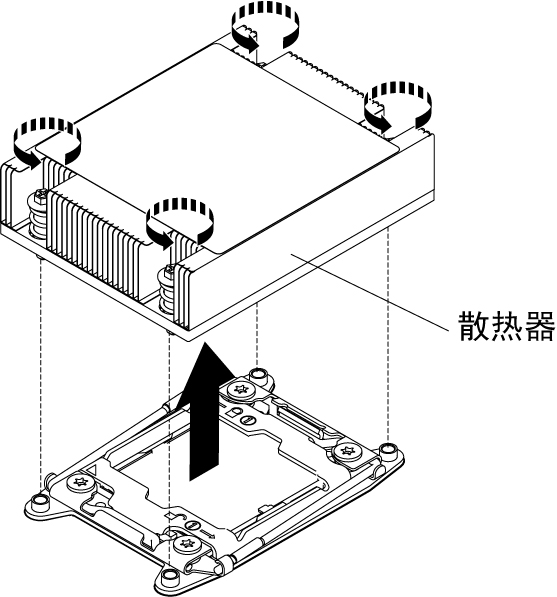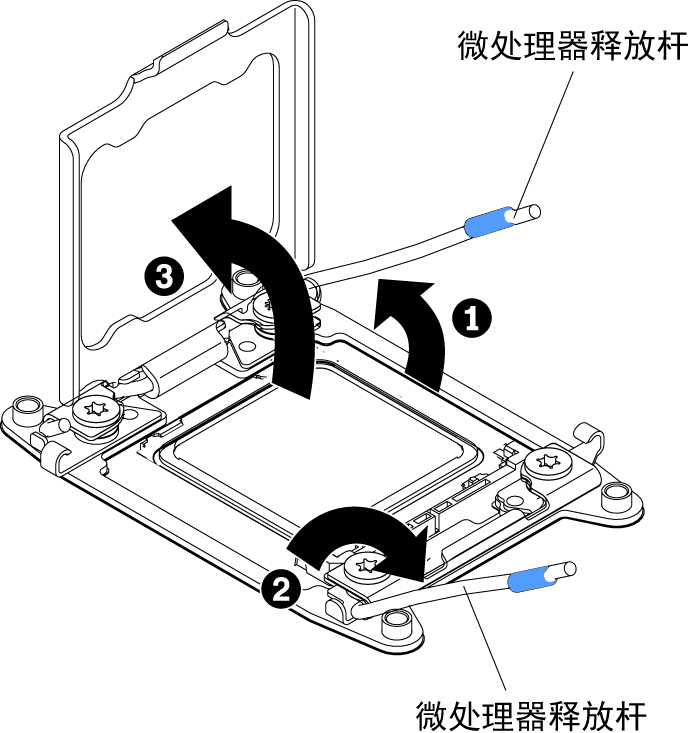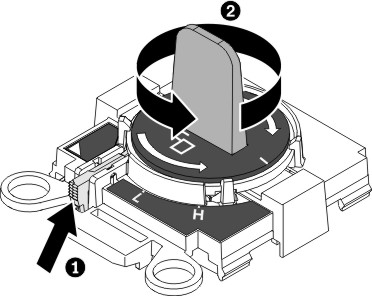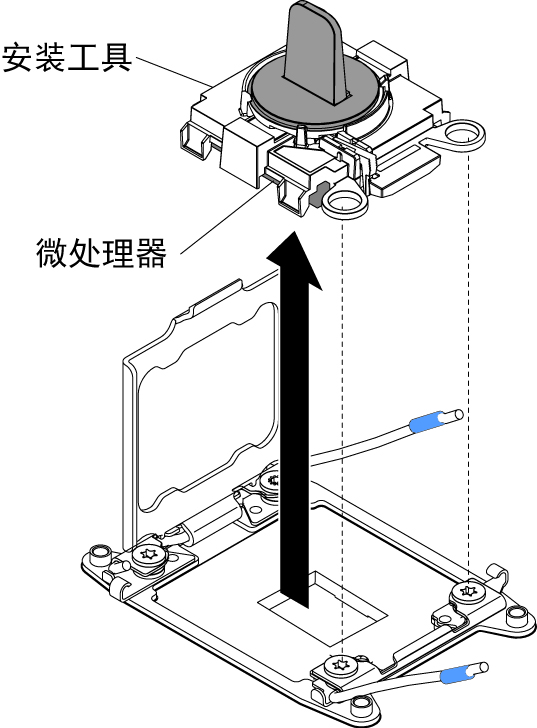仅供技术服务人员阅读:卸下微处理器和散热器
按以下信息卸下微处理器和散热器。
- 微处理器只应该由经过培训的技术人员进行拆卸。重要始终使用微处理器安装工具来卸下微处理器。如果不使用微处理器安装工具,则可能会损坏主板上的微处理器插座。如果微处理器插座有任何损坏,都可能需要更换主板。
- 请特别小心,微处理器插座触点非常脆弱。请勿接触微处理器插座触点。微处理器触点或微处理器插座触点上的杂质(如皮肤上的油脂)可能会导致触点与插座之间的连接发生故障。
- 请勿使微处理器和散热器上的导热油脂接触任何物体。接触任何表面都可能弄脏导热油脂和微处理器插座。
- 请勿使用任何工具或锋利物体撬起微处理器插座上的锁定杆。这样做可能导致主板永久损坏。
- 每个微处理器插座都必须始终包含插座外盖,或微处理器和散热器。
- 确保仅使用新微处理器随附的安装工具来拆卸或安装微处理器。请勿使用其他任何工具。
- 安装多个微处理器时,请每次打开一个微处理器插座,以避免弄坏其他微处理器插座触点。
- 微处理器安装工具中已经安装了微处理器,而且微处理器上还可能带有保护性外盖。直到指示您使用该工具或卸下外盖时再照做。
注
请确保使用微处理器安装工具组合件所附带的安装工具。该工具有两个设置,用于安装两种不同大小的微处理器。对于工具上标记的设置,
L表示适用于较小的低核微处理器,
H表示适用于较大的高核微处理器。
图 1. 微处理器安装工具


要卸下微处理器和散热器,请完成以下步骤:
如果要求您退回微处理器,请按照所有包装指示信息进行操作,并使用提供给您的用于装运的所有包装材料。
提供反馈